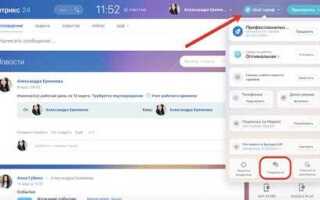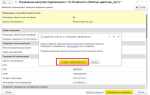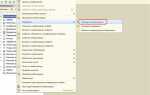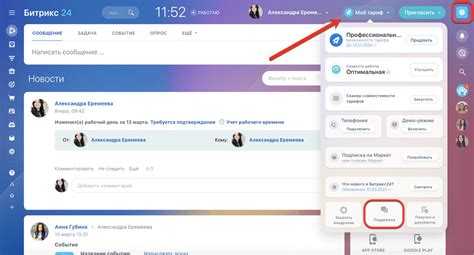
Системы управления корпоративным контентом, такие как Битрикс24, позволяют хранить большое количество информации, что со временем может привести к переполнению хранилища. Для оптимизации работы с платформой важно своевременно очищать пространство от ненужных данных. В этом руководстве мы рассмотрим основные способы удаления данных и оптимизации использования дискового пространства в Битрикс24.
Первым шагом для освобождения места является анализ использованных данных. Битрикс24 предоставляет инструменты для мониторинга хранения файлов, включая разделы «Документы» и «Медиафайлы». Важно периодически проверять эти разделы на наличие старых, неактуальных или дублирующихся файлов. Для этого можно использовать встроенные фильтры и сортировку по дате добавления или типу файла.
Удаление устаревших или ненужных документов – не единственная мера. Если в вашем аккаунте накопилось много сообщений и комментариев в чатах, эти данные также занимают значительное место. Удаление старых разговоров или пересмотр логов активности пользователей поможет уменьшить нагрузку на систему. В Битрикс24 существует возможность очистки чатов и сообщений, что позволяет сбросить информацию, которая не влияет на текущие процессы, но загружает систему.
Особое внимание следует уделить настройкам автоматического архивирования данных. С помощью данной функции можно настроить систему так, чтобы старые файлы или записи автоматически переносились в архив. Это поможет не только очистить пространство, но и сохранить важную информацию на случай, если она потребуется в будущем. Важно помнить, что архивированные данные не занимают место в основном хранилище, что помогает поддерживать оптимальный уровень загрузки системы.
Для пользователей Битрикс24, которым необходимо значительно освободить пространство, существует возможность очистки кэша и временных файлов. Эта операция позволит ускорить работу системы, так как избыточные временные данные больше не будут занимать место на сервере.
Удаление файлов и документов из облачного хранилища
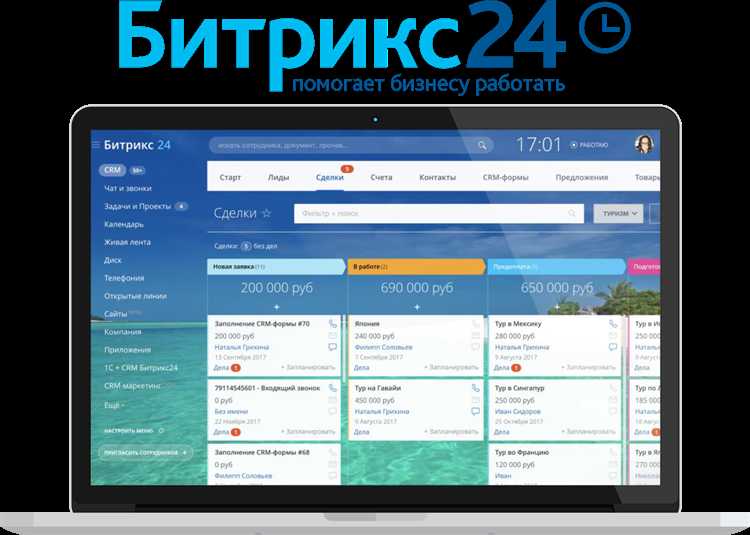
Для освобождения пространства в облачном хранилище Битрикс24 необходимо удалить ненужные файлы и документы. Процесс удаления делится на два этапа: удаление файлов с рабочего пространства и очистка корзины.
1. Чтобы удалить файл или документ из хранилища, откройте раздел «Диск» или «Документы» в вашем аккаунте Битрикс24. Найдите файл, который хотите удалить, кликните по нему правой кнопкой мыши и выберите опцию «Удалить». Важно помнить, что файл удаляется только из вашего рабочего пространства, но остается в корзине.
2. Для окончательной очистки пространства необходимо зайти в «Корзину» на Диске и удалить файлы оттуда. Если этого не сделать, они будут продолжать занимать место в хранилище, несмотря на то, что они больше не отображаются в основных разделах.
3. Для удаления нескольких файлов одновременно воспользуйтесь функцией массового удаления. Для этого в списке файлов отметьте нужные элементы, выберите «Удалить» в контекстном меню и подтвердите действие.
4. Если вы удаляете документ, который прикреплен к сделке или задаче, убедитесь, что он не используется в других рабочих процессах. Удаление документа из задачи не повлияет на его хранение в других местах.
5. В случае удаления файла или документа, который связан с другими пользователями (например, с общей папкой), обратите внимание на возможные уведомления и зависимости. Удаление может повлиять на доступ к данным для других сотрудников, поэтому перед удалением важно оценить риски.
6. Для ускорения процесса очистки можно использовать сторонние инструменты для мониторинга и удаления неактуальных файлов, если у вас подключен внешний сервис хранения данных или используется интеграция с другими приложениями.
Регулярное удаление неиспользуемых файлов помогает поддерживать порядок в хранилище и экономит место для новых документов, что положительно влияет на работу всей команды.
Очистка задач и проектов от устаревших записей
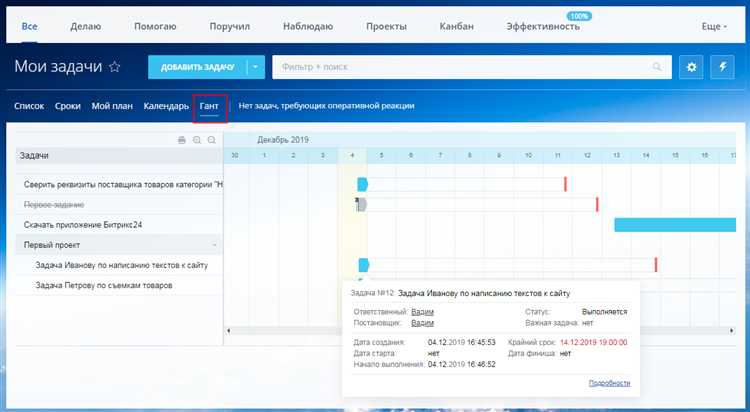
В Битрикс24 со временем накапливаются данные, которые утратили свою актуальность, создавая лишнюю нагрузку на систему. Устаревшие задачи и проекты занимают полезное пространство и могут затруднять поиск актуальной информации. Чтобы эффективно очистить систему, нужно обратить внимание на несколько ключевых аспектов.
Для начала стоит определить, какие задачи и проекты можно считать устаревшими. Это те, которые завершены или давно не обновлялись. Вы можете фильтровать задачи по дате последнего изменения, установив период в 3, 6 или 12 месяцев в зависимости от вашего рабочего процесса. Также важно обращать внимание на статус задач: завершенные, отмененные или те, которые никогда не были исполнены, должны быть удалены или архивированы.
В разделе «Задачи» Битрикс24 существует опция массового удаления задач. Для этого выберите задачи, которые больше не нужны, и используйте фильтры по датам или статусам для быстрого выбора. Вы также можете удалить задачи по группам, если они относятся к конкретному проекту или отделу. Удаление неактуальных задач позволяет значительно ускорить работу системы.
Для очистки проектов от устаревших записей можно использовать архивирование. Перенос проектов в архив исключает их из основного списка, но сохраняет всю историю и информацию о проекте для возможного дальнейшего использования. Архивирование позволяет освободить пространство и облегчить управление текущими проектами.
При работе с проектами следует также удалять документы и файлы, которые уже не имеют значения для текущих задач. Проверьте папки на наличие старых версий документов, которые можно либо архивировать, либо удалить. Это поможет не только очистить пространство, но и повысить эффективность поиска нужных файлов в будущем.
Регулярная очистка задач и проектов от устаревших данных улучшит работу системы, ускорит процессы и облегчит управление текущими проектами. Это также способствует уменьшению нагрузки на сервер, что может положительно сказаться на скорости работы вашего Битрикс24.
Удаление лишних пользователей и прав доступа
Для эффективного управления данными в Битрикс24 важно периодически очищать систему от пользователей, которые больше не взаимодействуют с платформой, а также корректировать права доступа. Это поможет освободить ресурсы и уменьшить риски утечек данных.
Чтобы удалить лишнего пользователя, откройте раздел «Пользователи» в админке. Найдите необходимого пользователя и выберите опцию «Удалить». Битрикс24 предложит вам список всех объектов (задач, сделок, документов), связанных с данным пользователем. Прежде чем подтвердить удаление, перенаправьте или удалите эти данные. Удалённый пользователь не сможет восстановить доступ, если потребуется.
Также важно периодически пересматривать назначенные права доступа. Зайдите в раздел «Роли и доступ», чтобы просмотреть и изменить права всех пользователей. Удаление прав доступа можно сделать как для отдельных пользователей, так и для целых групп. Убедитесь, что каждый сотрудник имеет только те разрешения, которые необходимы для выполнения его текущих задач.
Если вы обнаружили, что пользователь не выполняет роль, для которой был назначен, или его работа больше не требует доступа к определённым разделам, измените его права доступа. Например, для сотрудников, не работающих с CRM, можно ограничить доступ к этому модулю. Это предотвратит ненужные загрузки и повысит безопасность системы.
Регулярная проверка прав доступа и удаления неактивных пользователей способствует поддержанию порядка и снижению риска избыточных данных, что в свою очередь помогает сохранить оперативность и безопасность вашей системы Битрикс24.
Очистка журнала активности и истории действий
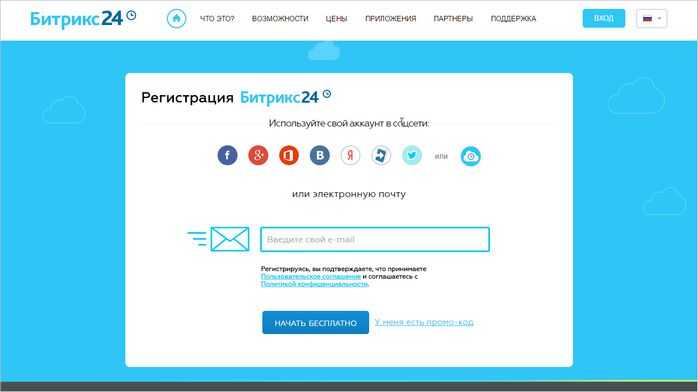
Журнал активности и история действий в Битрикс24 содержат записи о действиях пользователей в системе, включая изменения в сущностях, создание и редактирование задач, комментарии и другие операции. Этот журнал важен для анализа работы и безопасности, но со временем его размер может значительно увеличиться, занимая пространство. Чтобы эффективно очистить данные, нужно учитывать особенности работы системы и доступные инструменты.
1. Очистка журнала активности
Для очистки журнала активности в Битрикс24 существует несколько способов. В интерфейсе администратора вы можете воспользоваться настройками безопасности. Перейдите в раздел Настройки – Безопасность – Журнал активности, где можно установить период хранения записей. Рекомендуется ограничить срок хранения данных в журнале до 3-6 месяцев, если это не нарушает внутренние регламенты безопасности вашей компании.
Также важно понимать, что Битрикс24 не позволяет вручную удалить отдельные записи из журнала. Однако можно полностью удалить старые данные, установив автоматическую очистку. Для этого выберите настройку «Автоматическая очистка журнала», и система будет удалять записи по истечении установленного времени. Не забывайте проверять правила конфиденциальности и соответствие с требованиями законодательства о защите данных.
2. Очистка истории действий
История действий включает в себя записи о действиях пользователей в CRM, сделках, задачах и других модулях. Очистить историю можно через раздел настроек CRM или конкретного модуля. Чтобы удалить историю в CRM, необходимо зайти в раздел Настройки – CRM – Очистка истории действий, где будет предложена опция удаления данных за определенный период. Этот процесс удалит все записи, связанные с конкретными сделками или пользователями, что поможет освободить место в системе.
Если необходимо очистить историю действий для других разделов, например, задач или календаря, ищите аналогичные опции в соответствующих настройках. Стоит помнить, что очистка истории действий является необратимым процессом, поэтому перед удалением данных рекомендуется создать резервные копии.
3. Важные рекомендации
Прежде чем приступить к очистке журналов и истории, убедитесь, что эта операция не повлияет на безопасность и работоспособность системы. Регулярное удаление старых записей поможет снизить нагрузку на сервер и ускорить работу платформы, однако не стоит забывать о хранении данных, которые могут быть нужны для аудита или внутреннего анализа. Важно соблюдать баланс между эффективностью работы и сохранностью данных.
Оптимизация базы данных через удаление старых элементов
Очистка базы данных Битрикс24 от старых элементов – важная мера для улучшения производительности системы и освобождения места. Старые данные, такие как неактуальные сделки, задачи и документы, занимают память и замедляют работу приложения. Удаление таких данных помогает снизить нагрузку на сервер и ускорить обработку запросов.
Для эффективной оптимизации базы данных необходимо придерживаться нескольких шагов:
- Определение устаревших данных: Системы Битрикс24 обычно имеют функции для фильтрации и сортировки данных по дате последнего обновления или создания. Используйте эти инструменты для выявления элементов, которые не были изменены или использованы за длительное время.
- Удаление завершенных сделок: Сделки, которые были завершены или неактивны в течение нескольких месяцев, занимают много места. Регулярное удаление таких сделок позволяет значительно уменьшить размер базы данных.
- Очистка задач: Завершенные и просроченные задачи, которые уже не нужны для работы, также должны быть удалены. Битрикс24 позволяет настраивать автоматическую архивацию задач, чтобы старые данные не загромождали рабочие пространства.
- Удаление устаревших документов: В Битрикс24 документы часто накапливаются в различных разделах, таких как хранилище файлов или в CRM. Оцените необходимость хранения каждого документа, удалите те, что больше не имеют значения для текущей работы.
- Автоматизация процесса: Для крупных систем, где вручную обработать данные невозможно, настройте автоматическую очистку старых элементов. Используйте встроенные механизмы или внешние инструменты для настройки периодической очистки базы данных.
- Резервное копирование перед удалением: Перед массовым удалением данных рекомендуется создать резервные копии, чтобы избежать случайных потерь важных сведений. Это обеспечит безопасность и даст возможность восстановить информацию при необходимости.
Регулярное удаление ненужных данных не только освежает систему, но и предотвращает переполнение базы данных, что особенно важно при наличии большого объема информации. Систематический подход к очистке базы данных помогает поддерживать Битрикс24 в рабочем состоянии и минимизировать риски замедления системы.
Удаление сообщений и комментариев в мессенджере
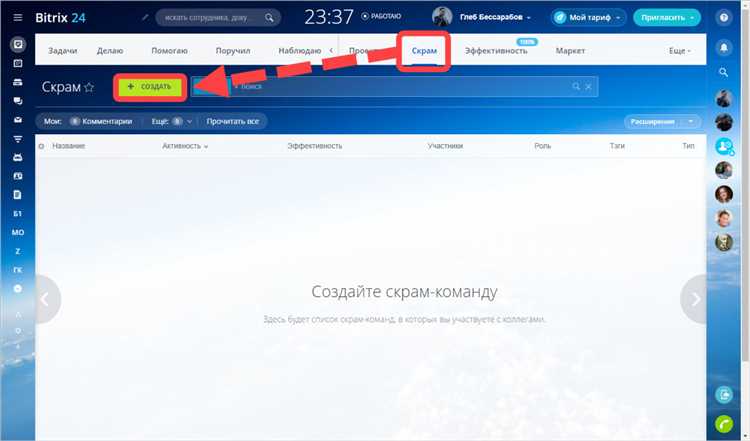
Для освобождения пространства в Битрикс24 и удаления ненужных данных, важно эффективно очищать мессенджер от лишней информации. Этот процесс включает в себя удаление как личных сообщений, так и комментариев в групповых чатах.
Для удаления сообщения в личном чате выполните следующие действия:
- Откройте чат, содержащий сообщение, которое хотите удалить.
- Наведите курсор на сообщение, которое необходимо удалить.
- Нажмите на иконку с тремя точками (или «еще»), которая появляется рядом с сообщением.
- Выберите «Удалить» из выпадающего списка.
Важно: сообщение будет удалено только у вас, для других участников чата оно останется доступным. Для полного удаления сообщения у всех пользователей необходимо быть администратором группы и удалить его из общего чата.
Для удаления комментариев в групповых чатах или каналах:
- Перейдите в чат или канал, где размещен комментарий.
- Найдите нужный комментарий и наведите курсор на него.
- Нажмите на иконку с тремя точками рядом с комментариев и выберите «Удалить».
Удалить комментарий можно только в том случае, если вы являетесь его автором или администратором канала.
Также стоит помнить, что для освобождения пространства в долгосрочной перспективе лучше регулярно очищать старые чаты и комментарии, особенно в крупных рабочих группах. Для этого рекомендуется использовать функции массового удаления, доступные администраторам.
Настройка автоматической очистки для экономии пространства
Автоматическая очистка данных в Битрикс24 помогает поддерживать эффективное использование пространства, избегая переполнения и замедления работы системы. Рассмотрим, как настроить этот процесс для экономии места.
Чтобы настроить автоматическую очистку, выполните следующие шаги:
- Перейдите в раздел «Настройки». Откройте «Инструменты» в меню администратора и выберите «Настройки».
- Настройка временных файлов. В разделе «Очистка данных» можно выбрать, какие временные файлы удалять автоматически. Это могут быть:
- Логи и журнал действий
- История чатов
- Старые документы, не использующиеся более 6 месяцев
- Управление файлами в облаке. В настройках можно установить автоматическую очистку ненужных или устаревших файлов в облачном хранилище, таких как:
- Файлы старше 30 дней
- Неактивные проекты с отсутствием обновлений
- Удаление старых задач и комментариев. Битрикс24 позволяет настроить автоматическое удаление задач, завершённых более 6 месяцев назад, а также старых комментариев, которые не имеют привязки к текущим активным проектам.
- Очистка уведомлений и рассылок. В разделе уведомлений можно включить автоматическую очистку старых рассылок и уведомлений, которые не были прочитаны в течение месяца.
- Интервал очистки. Для большинства процессов автоматической очистки можно задать интервал. Например, очистка истории чатов и логов может проводиться раз в 7, 14 или 30 дней.
После настройки, система будет автоматически поддерживать порядок, не требуя вашего участия, что позволит значительно сократить затраты на хранение и поддержание данных.
Использование этой функции значительно снижает нагрузку на сервер, экономит место в облаке и ускоряет работу с Битрикс24.
Вопрос-ответ:
Как удалить старые данные в Битрикс24, чтобы освободить место?
Чтобы удалить ненужные данные в Битрикс24 и освободить место, необходимо пройти в раздел «Настройки» и выбрать «Инструменты». Там можно найти функции для удаления старых задач, сообщений и других объектов. Также стоит проверить разделы с файлами и документами, чтобы удалить старые и неиспользуемые файлы. Иногда данные могут быть сохранены в различных модулях, например, в CRM или задачах, и для удаления этих данных следует просмотреть каждую категорию отдельно. Не забудьте, что перед удалением данных желательно сделать резервную копию.
Как очистить пространство в Битрикс24, не удаляя важные файлы?
Чтобы очистить пространство, не потеряв важные файлы, можно использовать функцию архивирования. В Битрикс24 можно создавать архивы для старых данных и переносить их на внешние хранилища, такие как облачные сервисы или локальные диски. В настройках можно выбрать, какие файлы и документы нужно архивировать, а какие оставить в активном доступе. Также стоит регулярно очищать корзину, так как даже удаленные файлы могут занимать место, пока они не будут окончательно удалены.
Какие данные Битрикс24 можно удалить автоматически для очистки системы?
В Битрикс24 есть функция автоматического удаления данных, которые давно не использовались. Например, можно настроить автоматическое удаление старых задач, писем или сообщений в чатах. Эти настройки можно найти в разделе «Настройки» и «Инструменты», где можно выбрать нужные параметры, такие как срок хранения сообщений или задач. Также стоит регулярно проверять отчеты и логи, которые могут занимать много места, и настроить их автоматическое удаление через определенные промежутки времени.
Как удалить файлы и данные из Битрикс24, если они занимают слишком много места?
Если файлы и данные в Битрикс24 занимают слишком много места, их можно удалить вручную через интерфейс системы. В разделе «Документы» или «Файлы» можно просматривать все загруженные материалы и удалять те, которые больше не нужны. Кроме того, можно настроить правила хранения данных, например, ограничить размер загружаемых файлов или установить сроки для автоматической очистки старых данных. Также можно использовать внешние хранилища для хранения больших объемов данных, оставив только самые важные файлы в самом Битрикс24.